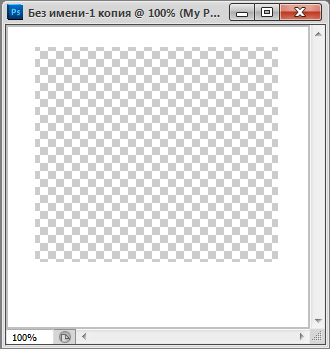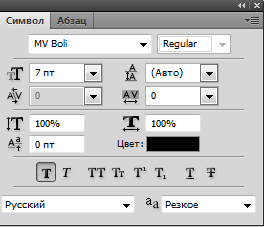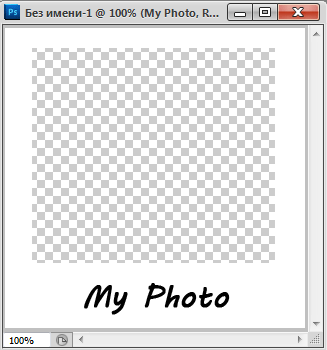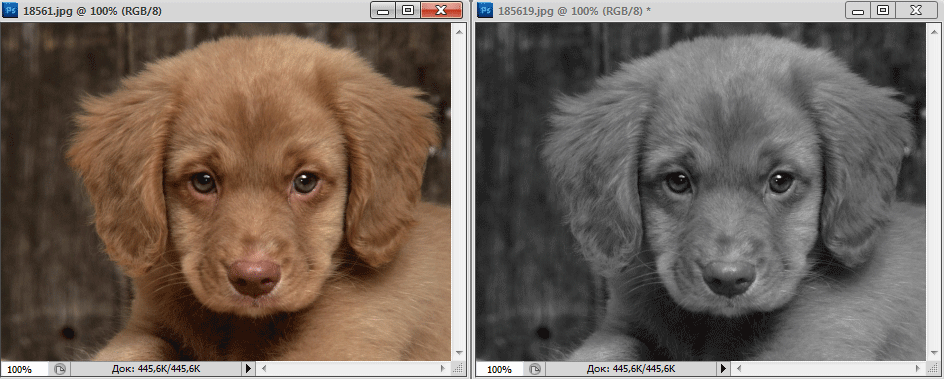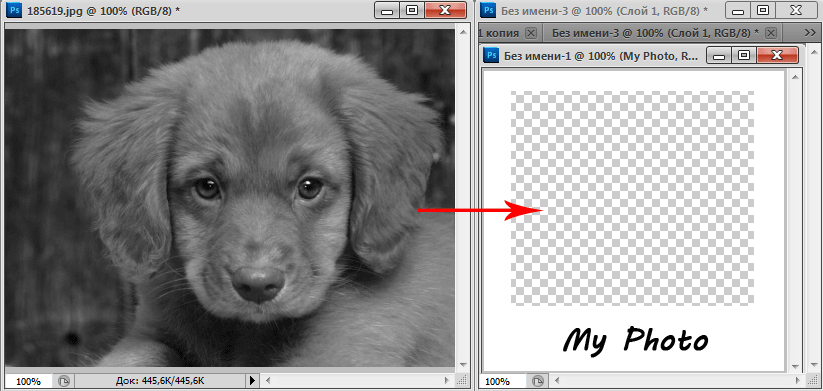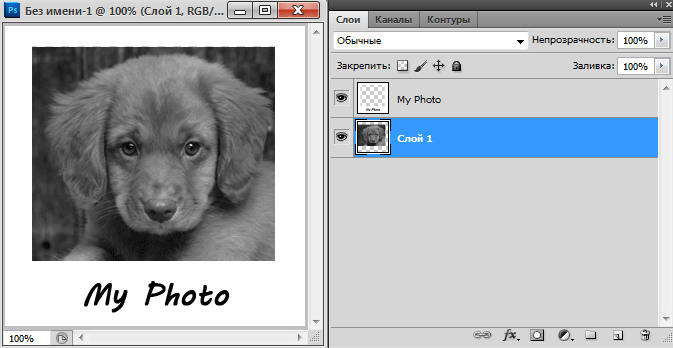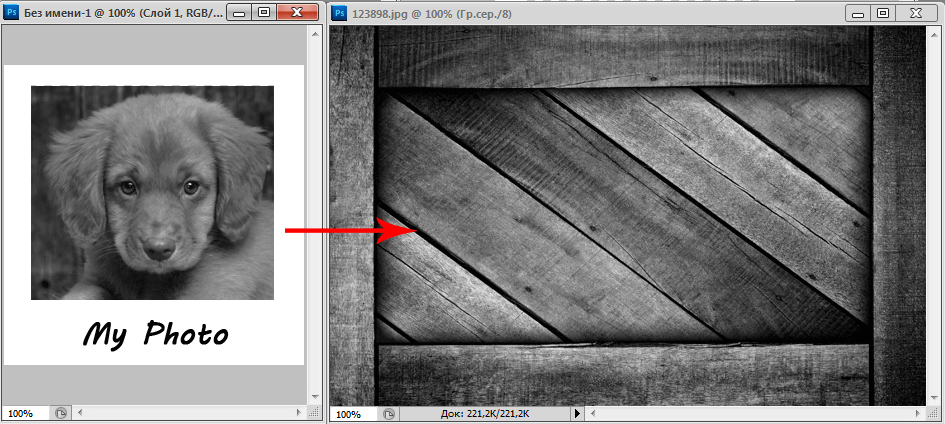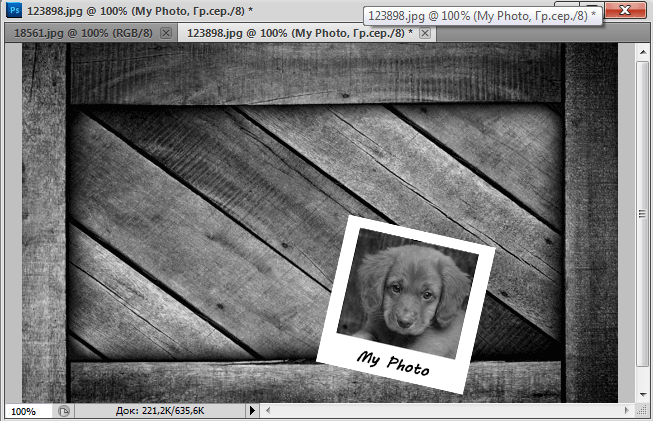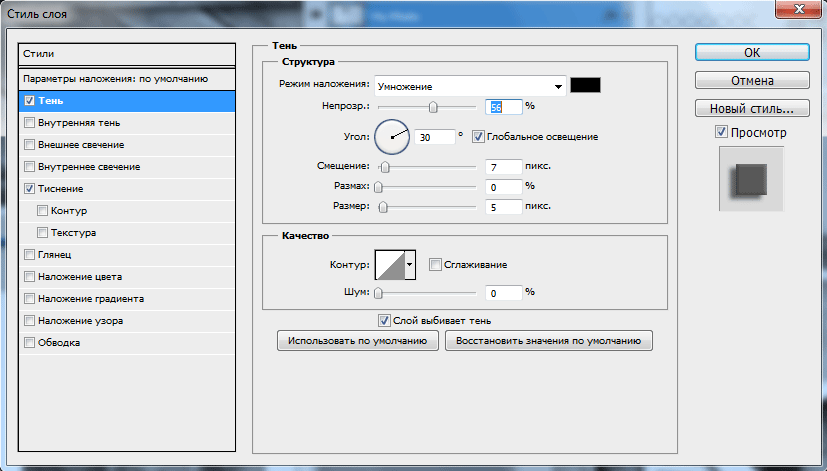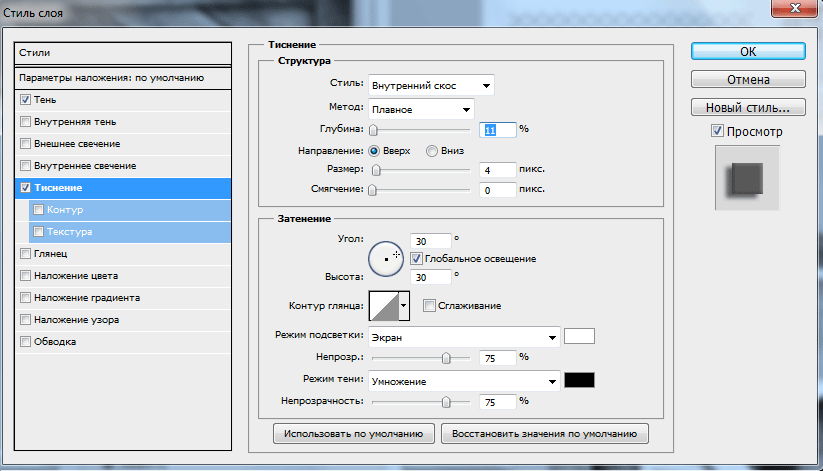Поиск |
|---|
QR-код |
|---|
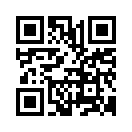 |
Вход |
|---|
16:26 Коллаж в стиле Polaroid | |
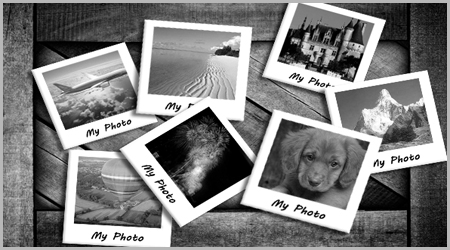 В этом уроке я покажу Вам, как сделать интересный коллаж в стиле Polaroid. ШАГ 1 Для него понадобятся фотографии и красивый фон. В моём случае это доски.
ШАГ 2 Создаем новый прозрачный документ размером 300х300
пикселей.
Берём инструмент «Заливка», выбираем белый цвет и заливаем этот документ. 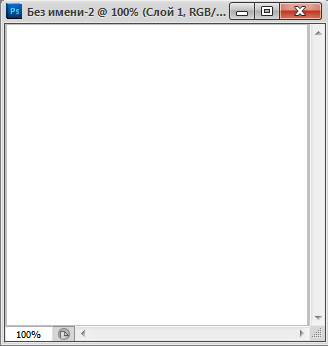
ШАГ 3 Берём инструмент «Прямоугольное выделение», выделяем квадрат как показано на рисунке и нажимаем Delete.
ШАГ 4 Берём инструмент «Текст», настраюем все параметры как показано на фотографии:
ШАГ 5 На широкой стороне нашей рамки пишем « My Photo» и размещаем посередине. После этого выделите все слои и нажмите Ctrl+E (объединить рисунок).
ШАГ 6 Берём нашу фотографию и нажимаем Shift+Ctrl+U (это обесцветит рисунок).
ШАГ 7 Теперь включаем инструмент «Перемещение» и переносим фотографию к рамке.
ШАГ 8 Нажмите Ctrl+T и подстройте фотографию точно под рамку. Главное чтобы слой с рамкой лежал выше, чем слой с фотографией.
ШАГ 9 Снова выделите все слои и нажмите Ctrl+E
(объединить рисунок).
ШАГ 10 С помощью инструмента «Перемещение» перетяните фото в рамке на фон.
ШАГ 11 Нажмите Ctrl+T и разместите фотографию в любом месте и под любым наклоном.
ШАГ 12 Перейдите на слой с фотографией и нажмите Добавить стили слоя> Тень и настройте всё как показано на рисунке:
ШАГ 13 Нажмите Добавить стили слоя> Тиснение и настройте всё как показано на рисунке:
То же самое сделайте с остальными фотографиями. 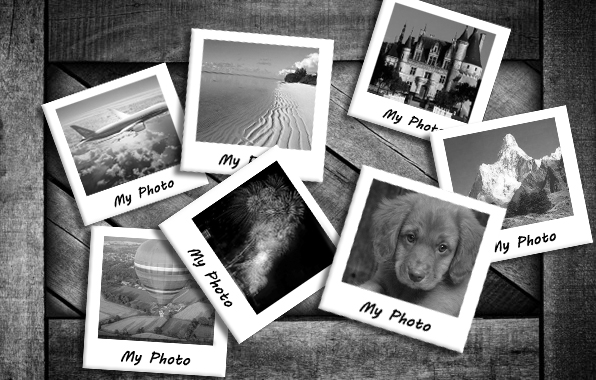 | |
| Категория: Уроки photoshop | Просмотров: 6380 | Теги: | |
| Всего комментариев: 0 | |